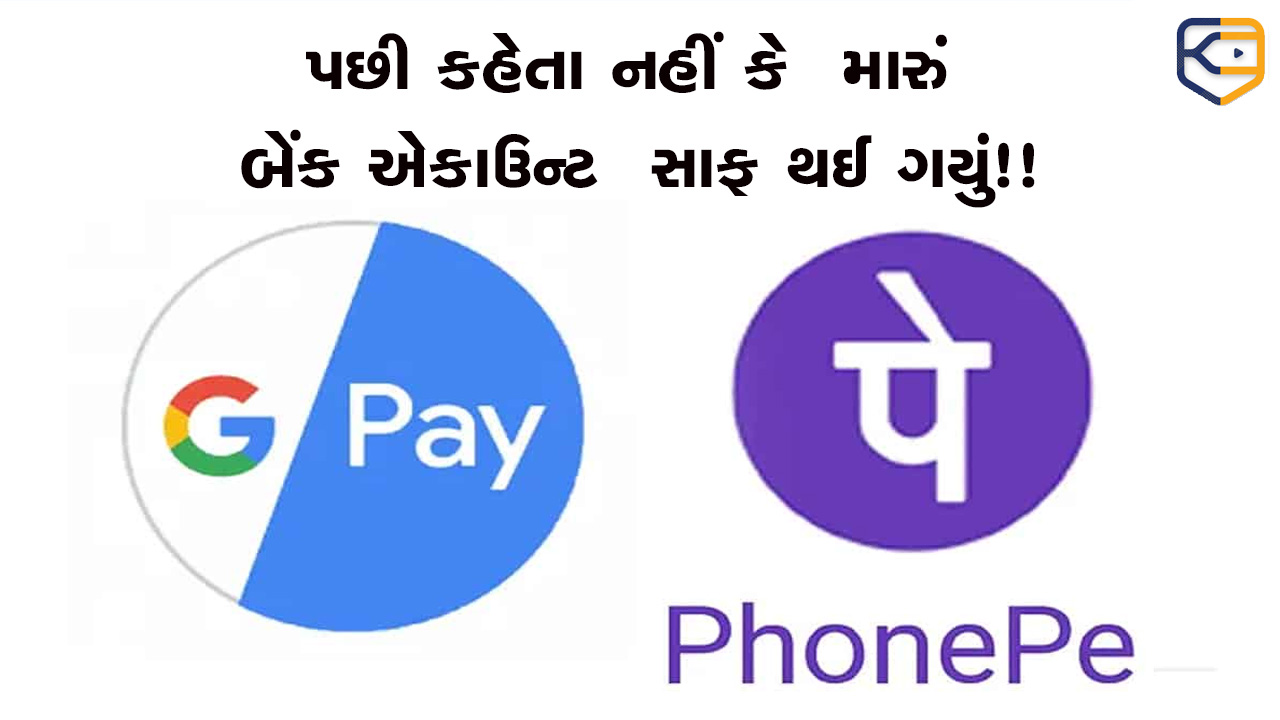
Google Pay: જો તમે UPI પેમેન્ટ એપ Google Pay અને PhonePe ના યુઝર છો, તો તમારા માટે આ મહત્વપૂર્ણ સમાચાર છે. જો તમે PhonePe અને GooglePe દ્વારા UPI પેમેન્ટ કરો છો, તો તમારો PIN પાસવર્ડ બદલવો જોઈએ. કારણ કે ઘણીવાર એવું જોવા મળે છે કે લોકો લાંબા સમય સુધી એક જ પિન પાસવર્ડનો ઉપયોગ કરે છે, જેનાથી પિન પાસવર્ડ ચોરી થવાનું જોખમ વધી જાય છે અને બેંક એકાઉન્ટ ખાલી થઈ જશે.
Google Pay PIN પાસવર્ડ કેવી રીતે બદલવો
-સૌથી પહેલા ગૂગલ પે એપ ઓપન કરો.
-આ પછી તમારા પ્રોફાઇલ પિક્ચર પર ટેપ કરો.
-પછી બેંક એકાઉન્ટ પર ટેપ કરો. જો UPI પેમેન્ટ માટે એક કરતાં વધુ બેંક ખાતા જોડાયેલા હોય, તો એક બેંક ખાતું પસંદ કરો.
-આ પછી, એક નવું પેજ ખુલશે, જ્યાં ઉપરના જમણા ખૂણામાં ત્રણ બિંદુઓ દેખાશે, જેને ટેપ કરવાનું રહેશે.
-પછી તમારો UPI PIN બદલો વિકલ્પ દેખાશે.
-આ પછી તમારે તમારો હાલનો પિન નાખવો પડશે.
-પછી તમને નવો પિન દાખલ કરવાનો વિકલ્પ મળશે. આ પછી નવો પિન ફરીથી એન્ટર કરીને કન્ફર્મ કરવાનો રહેશે.
આ રીતે તમારા Google Payનો PIN પાસવર્ડ બદલાઈ જશે.
PhonePe PIN પાસવર્ડ કેવી રીતે બદલવો?
-સૌથી પહેલા PhonePe એપ ઓપન કરો.
-PhonePe એપની હોમ સ્ક્રીન પર તમારા પ્રોફાઈલ પિક્ચર પર ટેપ કરો.
-પેમેન્ટ મેથડ વિભાગ પર જમણે સ્ક્રોલ કરો
-તમે જેનો UPI પિન રીસેટ કરવા માંગો છો તે બેંક એકાઉન્ટ પસંદ કરો.
-રીસેટ UPI PIN વિકલ્પ પર ક્લિક કરો.
-પસંદ કરેલ બેંક ખાતા સાથે લિંક કરેલ તમારા ડેબિટ/ATM કાર્ડની વિગતો દાખલ કરો, કાર્ડની વિગતો દાખલ કરવા પર તમને તમારા રજિસ્ટર્ડ મોબાઈલ નંબર પર SMS દ્વારા 6 અંકનો OTP મોકલવામાં આવશે.
-આ OTP દાખલ કરો.
-તમારા ડેબિટ/એટીએમ કાર્ડ સાથે લિંક કરેલ 4 અંકનો ATM PIN દાખલ કરો.
-નવો UPI પિન સેટ કરવા માટે 4 અથવા 6 અંકનો UPI PIN દાખલ કરો.
-આ પછી કન્ફર્મ બટન પર ટેપ કરો.